===============
A. PENGERTIAN
1. Apa itu Server
Server adalah sebuah sistem
komputer yang menyediakan jenis layanan tertentu dalam sebuah
jaringan komputer. Server ini didukung dengan
prosesor yang bersifat
scalable dan
RAM yang besar,dan juga dilengkapi dengan
sistem operasi khusus, yang disebut sebagai
sistem operasi jaringan.
Server ini juga menjalankan perangkat lunak administratif yang
mengontrol akses terhadap jaringan dan sumber daya yang terdapat di
dalamnya contoh sepertihalnya berkas atau
pencetak, dan memberikan akses kepada stasiun kerja anggota jaringan.
- Fisik Umumnya, di dalam sistem operasi server terdapat berbagai macam layanan
yang menggunakan arsitektur klient/server. Contoh dari layanan ini
adalah
Protokol Konfigurasi Hos Dinamik,
server surat,
server PTH,
server PTB,
DNS server, dan lain sebagainya. Setiap sistem operasi
server
umumnya membundel layanan-layanan tersebut, meskipun pihak ketiga dapat
juga membuat layanan tersendiri. Setiap layanan tersebut akan merespon
request dari klien. Sebagai contoh, klien PKHD akan memberikan
request kepada server yang menjalankan layanan server PKHD; ketika sebuah klien membutuhkan
alamat IP, klien akan memberikan
request kepada server, dengan bahasa yang dipahami oleh server PKHD, yaitu protokol PKHD itu sendiri.
- OS
Contoh sistem operasi server adalah
Windows NT 3.51, dan dilanjutkan dengan
Windows NT 4.0. Saat ini sistem yang cukup populer adalah
Windows 2000 Server dan
Windows Server 2003, kemudian
Sun Solaris,
Unix, dan
GNU/Linux.
Server biasanya terhubung dengan klien dengan
kabel UTP dan sebuah
kartu jaringan. Kartu jaringan ini biasanya berupa
kartu PCI atau
ISA.
Dilihat dari fungsinya, server bisa di kategorikan dalam beberapa
jenis, seperti: server aplikasi, server data maupun server proksi.
Server aplikasi adalah server yang digunakan untuk menyimpan berbagai
macam aplikasi yang dapat diakses oleh klien, server data sendiri
digunakan untuk menyimpan data baik yang digunakan klien secara langsung
maupun data yang diproses oleh server aplikasi. Server proksi berfungsi
untuk mengatur lalu lintas di jaringan melalui pengaturan proksi. Orang
awam lebih mengenal proxy server untuk mengkoneksikan komputer klien ke
Internet.
Kegunaan server sangat banyak, misalnya untuk situs internet, ilmu pengetahuan, atau sekedar penyimpanan data.
2. Sejarah
Tahun 1989,
Tim Berners-Lee
mengajukan pada perusahaannya, CERN (European Organization for Nuclear
Research) sebuah proyek yang bertujuan untuk mempermudah pertukaran
informasi antar para peneliti dengan menggunakan sistem hiperteks.
Sebagai hasil atas implementasi proyek ini, tahun 1990 Berners-Lee
menulis dua program komputer:
-
- sebuah peramban yang dinamainya sebagai WorldWideWeb;
- server web pertama di dunia, yang kemudian dikenal sebagai CERN httpd, yang berjalan pada sistem operasi NeXTSTEP.
Dari tahun 1991 hingga 1994, kesederhanaan serta efektifitas atas
teknologi yang digunakan untuk berkunjung serta bertukar data melalui
World Wide Web
membuat kedua aplikasi tersebut diadopsi pada sejumlah sistem operasi
agar dapat digunakan oleh lebih banyak individu, ataupun kelompok.
Awalnya adalah organisasi penelitian, kemudian berkembang dan digunakan
di lingkungan pendidikan tinggi, dan akhirnya digunakan dalam industri
bisnis.
Tahun 1994, Tim Berners-Lee memutuskan untuk membakukan organisasi
World Wide Web Consortium (W3C) untuk mengatur pengembangan-pengembangan
lanjut atas teknologi-teknologi terkait lainnya (HTTP, HTML, dan
lain-lain) melalui proses standardisasi.
B. MACAM - MACAM SERVER
1. Berdasarkan fungsinya :
a. Web Server
b. mail Server
c. FTP Server
d. DNS Server
e. Proxy Server
f. Data Center
g. Hotspot
h. Radius Server
i. LDAP
j. Repository Server
k. SMS Gateway
l. Media Streaming Server, dsb
2. Berdasarkan teknologi :
a. Server Sharing
b. Server Cloud / VPS (Virtual Server)
C. CARA KONFIGURASI SERVER
1. Kebutuhan utama sistem.
a. Apache/Nginx/Java/Oracle, dsb => Program untuk menyajikan/menampilkan aplikasi.
b. Php, Cgi, Java, dsb => Sesuai program aplikasi yang digunakan
c. Mysql, MariaDB, Oracle, dsb => Untuk data base
d. PhpMyadmin (apabila dibutuhkan)
e. Panel Hosting
2. Mail Server :
a. Postfix
b. Dovecot
c. POP3, dsb
3. FTP Server :
Aplikasi yang digunakan adalah:
a. vsftpd
b. proftpd
c. pure-ftpd, dsb
4. DNS Server : BIND9
5. Proxy Server :
a. Squid
b. Lusca
6. Terusne dewe...
D. HAL HAL YANG HARUS DIPERHATIKAN DALAM MENGINSTALL SERVER :
**************************************************************
1. Tentukan spesifikasi hardware sesuai peruntukannya.
2. Pilih OS yang mendukung dg spesifikasi hardware termasuk aplikasi apa saja yang mendukung.
3. Tentukan tujuan utama dan untuk kebutuhan apa server tsb dibangun
4. Pilih dan install aplikasi yang tepat sesuai kebutuhan saja.
5. Install harus "Clean" (Pastikan tidak ada Servis yang error), apabila ada yang error harus segera di perbaiki.
6. Pastikan didukung jaringan internet yang cukup, sesuai kebutuhan.
7. Rencanakan pelaksanaan sesuai target waktu, hitung juga berdasarkan tingkat kesulitan.
8. Pastikan sebelum menginstall HARUS SUDAH MEMBACA referensi pada dokumen resminya.
9. Jangan sembarang mencari tutorial !
E. HAL HAL YANG HARUS DILAKUKAN SETELAH MENGINSTALL SERVER :
------------------------------------------------------------
1. Setting IP secara Static
2. Pastikan HOST dan HOSTNAME sama.
3. Jalankan servis Hostname
# /etc/init.d/hostname.sh start
4. Setting SNTP, pastikan konfigurasi waktu sesuai dengan zona yang diinginkan.
5. Setting & arahkan REPO server yang diinginkan
# /etc/apt/source.list
6. Lakukan Update (beserta upgrade untuk keluarga Debian)
7. Khusus Ubuntu, aktifkan Password rootnya
# passwd root
8. Install Editornya. Contoh : Vi/Vim
9. Install SSH Server agar bisa diremote dari jarak jauh.
INSTALL LAMP (LINUX APACHE MYSQL PHP) ON DEBIAN 7 'WHEEZY' :
=====================================
1. Install Apache :
# apt-get install apache2
2. Install Mysql :
# apt-get install mysql-server mysql-client
3. Install PHP :
# apt-get install php5 php5-mysql libapache2-mod-php5
Test aplikasi aplikasi PHP apa saja yang sudah terinstall :
Buat file dan beri nama "test.php"
Isikan 3 baris berikut :
<?
php phpinfo();
?>
# service apache2 restart
Panggil lewat alamat URL di BROWSER: http://alamat.IP./test.php
4. Install PHPMyadmin (Optional) :
# apt-get install phpmyadmin
# service apache2 restart
5. web server siap digunakan































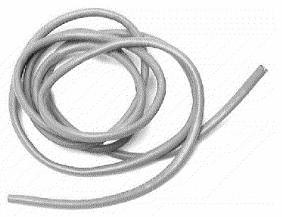
![[kabel2.jpg]](http://keeskaas.files.wordpress.com/2012/04/kabel2.jpg?w=175)
![[SC+LN224.jpg]](http://keeskaas.files.wordpress.com/2012/04/sc2bln224.jpg?w=200&h=156)
![[kabel6.jpg]](http://keeskaas.files.wordpress.com/2012/04/kabel6.jpg?w=200)




